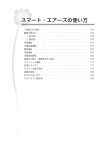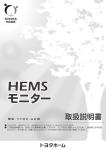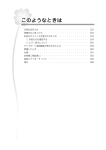Download パラディアの使い方
Transcript
パラディアの使い方 ご使用になる前に ・・・・・・・・・・・・・・・・・・・・・・・ 188 画面の見かた ・・・・・・・・・・・・・・・・・・・・・・・・・ 189 1. 表示部 ・・・・・・・・・・・・・・・・・・・・・・・・・・ 189 2. 操作部 ・・・・・・・・・・・・・・・・・・・・・・・・・・ 190 冷房運転 ・・・・・・・・・・・・・・・・・・・・・・・・・・・ 191 ドライ運転 ・・・・・・・・・・・・・・・・・・・・・・・・・・ 193 暖房運転 ・・・・・・・・・・・・・・・・・・・・・・・・・・・ 195 送風運転 ・・・・・・・・・・・・・・・・・・・・・・・・・・・ 197 冷暖自動運転 ・・・・・・・・・・・・・・・・・・・・・・・・・ 198 風速切り替え・温度表示切り替え ・・・・・・・・・・・・・・・・ 200 ゾーンコントロール ・・・・・・・・・・・・・・・・・・・・・・ 201 スケジュール運転 ・・・・・・・・・・・・・・・・・・・・・・・ 204 お帰りタイマー ・・・・・・・・・・・・・・・・・・・・・・・・ 210 換気ユニット(別売品)の風量調節 ・・・・・・・・・・・・・・・ 212 加湿器(別売品)の運転/停止 ・・・・・・・・・・・・・・・・・ 213 イオン発生機(別売品)の運転/停止 ・・・・・・・・・・・・・・ 214 リモコンの表示設定 ・・・・・・・・・・・・・・・・・・・・・・ 215 装置の設定 ・・・・・・・・・・・・・・・・・・・・・・・・・・ 218 お手入れのしかた ・・・・・・・・・・・・・・・・・・・・・・・ 221 パラディア ご使用になる前に 本項はパラディアの操作方法を記載しています。 パラディアをご使用いただくうえでの注意事項は、機器メーカー発行の取扱説明書をご覧くださ い。 パラディアの使い方 188 パラディア 画面の見かた 1. 表示部 各種表示部 ・次のときに各種設定、メッセージ などを表示します。 ・お帰りタイマー作動中 ・スケジュール運転中 ・パワーモード中 ・エアコンフィルター清掃日 ・換気フィルター清掃日 ・イオン発生機交換日 ・各種設定中など ピークカット発生中表示 ・ピークカット中に表示します。 室内外温度/ 湿度表示 設定温度/湿度表示 ・設定温度/湿度を表示し ます。 ・室内温度/湿度と室外 温度を表示します。 イベントアイコン表示 ・現在の風速を表示します。 ・スケジュール運転時に、イベント アイコンを表示します。 運転モード表示 ・現在の運転モードを表示します。 189 パラディアの使い方 風速表示 パラディア 画面の見かた 2. 操作部 設定温度/湿度表示切替スイッチ ・設定温度/湿度の表示を切り替えることが できます。 運転表示スイッチ 設定温度/湿度調整スイッチ ・運転画面へ戻ります。 ・設定温度/湿度の調整ができます。 「 」で設定温度/湿度が上がります。 「 」で下がります。 スケジュール スイッチ ・スケジュール運転の 設定ができます。 設定スイッチ ・お帰りタイマーの設定 など、パラディアの各 種設定ができます。 パラディアの使い方 ホームスイッチ ・HEMSモニターのホーム画面 へ戻ります。(→10ページ) 風速切替スイッチ 室内外温度/ 湿度切替スイッチ ・室内外温度/湿度表示 の切り替えができま す。 運転スイッチ ・運転状態(運転/停止) の切り替えができます。 スケジュール運転スイッチ ・設定されたスケジュールで運転します。 ・風速の切り替えができます。 運転モード選択スイッチ ・運転モードの切り替えができます。 HEMS モニターがサブリモコンに設定されている場合は、スケジュールスイッチ、スケジュール 運転スイッチは表示されません。 お知らせ 190 パラディア 冷房運転 <メインリモコンでの操作> 1 停止中に「運転 / 停止」をタッチ。 • 運転画面へ切り替わり、運転を開始しま す。 【停止画面】 2 「モード」をタッチして、「冷房」を 選ぶ。 •「モード」をタッチするたびに、運転モー ドが切り替わります。 スイッチ操作が 3 秒以上ない場合や、他の スイッチをタッチすると設定が決定されま お知らせ す。 【運転画面】 」「 」をタッチして、お好みの 温度に設定する。 •「 」「 」をタッチすると、値が 1℃ずつ 切り替わります。 【設定範囲】 冷房設定温度:22℃∼ 30℃ 【運転画面】 4 運転を停止したいときは、運転中に 「運転 / 停止」をタッチ。 • 停止画面へ切り替わり、運転を停止しま す。 • 換気ユニット付きシステムの場合、換気量を確保するために、空調が停止中でも室内機ファン は「弱弱」で運転します。 • 室外機の圧縮機が停止したあとも、機器保護のために、室外機ファンはしばらく運転する場合 お知らせ があります。 191 パラディアの使い方 3「 パラディア 冷房運転 お急ぎで冷房したいとき(冷房パワーモード) 1 冷房運転中に「 」を 3 秒以上タッ チ、または設定下限値 22℃のとき に「 」をタッチ。 • 冷房パワーモード運転を開始します。 3秒以上タッチ •「 」をタッチするか、運転モードを変更 するとパワーモードは解除されます。 【冷房パワーモード画面】 • 空調運転を通常より能力高めに制御する運転です。最大能力自体は変わりません。またパワー モード中でも機器保護のため、運転を抑制する場合があります。 • お部屋の温度が低いときに冷房パワーモード運転を続けると、ダクトや室内機が結露し、その お知らせ 水が滴下することで天井や壁を汚す場合があります。 • パワーモードは 2 時間で自動解除します。解除後、1 時間はパワーモードに設定できません。 パラディアの使い方 192 パラディア ドライ運転 <メインリモコンでの操作> 1 停止中に「運転 / 停止」をタッチ。 • 運転画面へ切り替わり、運転を開始しま す。 【停止画面】 2 「モード」をタッチして、「ドライ」 を選ぶ。 •「モード」をタッチするたびに、運転モー ドが切り替わります。 スイッチ操作が 3 秒以上ない場合や、他の スイッチをタッチすると設定が決定されま お知らせ す。 【運転画面】 」「 」をタッチして、お好みの 湿度に設定する。 •「 」「 」をタッチすると、値が 5% ずつ 切り替わります。 【設定範囲】 ドライ設定湿度:45% ∼ 60% 【運転画面】 4 運転を停止したいときは、運転中に 「運転 / 停止」をタッチ。 • 停止画面へ切り替わり、運転を停止します。 • 換気ユニット付きシステムの場合、換気量を確保するために、空調が停止中でも室内機ファン は「弱弱」で運転します。 • 室外機の圧縮機が停止したあとも、機器保護のために、室外機ファンはしばらく運転する場合があります。 • 本システムは 2 系統の冷媒回路を持っており、一方を「冷房運転」、一方を「暖房運転」することで、 室温を下げずに湿度を下げる「再熱除湿運転」を行います。中間期においては通常の「冷房運転」 お知らせ に対し、より多くの除湿が可能ですが、消費電力も多くなるのが普通です。 •「冷房運転」と「暖房運転」のバランスによって、 「冷風」や「温風」が吹出口より出ることがあります。 • ドライ運転中は風速が「強」で固定されます。リモコンでの切り替えはできません。 193 パラディアの使い方 3「 パラディア ドライ運転 ドライ運転の温度制御について ドライ運転は、リモコンで操作した時点の温度を維持したまま、除湿を行います。 必要に応じて室温の微調整をしてください。 1 「温度 / 湿度」をタッチ。 2 「 」「 」をタッチして、温度を調 整する。 •「 」「 」をタッチすると、値が 1℃ずつ 切り替わります。 【温度調整画面】 パラディアの使い方 194 【設定範囲】 ドライ設定温度:室温± 2℃ パラディア 暖房運転 <メインリモコンでの操作> 1 停止中に「運転 / 停止」をタッチ。 • 運転画面へ切り替わり、運転を開始しま す。 【停止画面】 2 「モード」をタッチして、「暖房」を 選ぶ。 •「モード」をタッチするたびに、運転モー ドが切り替わります。 スイッチ操作が 3 秒以上ない場合や、他の スイッチをタッチすると設定が決定されま お知らせ す。 【運転画面】 」「 」をタッチして、お好みの 温度に設定する。 •「 」「 」をタッチすると、値が 1℃ずつ 切り替わります。 【設定範囲】 暖房設定温度:17℃∼ 28℃ 【運転画面】 4 運転を停止したいときは、運転中に 「運転 / 停止」をタッチ。 • 停止画面へ切り替わり、運転を停止しま す。 • 換気ユニット付きシステムの場合、換気量を確保するために、空調が停止中でも室内機ファン は「弱弱」で運転します。 • 室外機の圧縮機が停止したあとも、機器保護のために、室外機ファンはしばらく運転する場合 お知らせ があります。 195 パラディアの使い方 3「 パラディア 暖房運転 お急ぎで暖房したいとき(暖房パワーモード) 1 3秒以上タッチ 暖房運転中に「 」を 3 秒以上タッ チ、または設定上限値 28℃のとき に「 」をタッチ。 • 暖房パワーモード運転を開始します。 •「 」をタッチするか、運転モードを変更 するとパワーモードは解除されます。 【暖房パワーモード画面】 • 空調運転を通常より能力高めに制御する運転です。最大能力自体は変わりません。またパワー モード中でも機器保護のため、運転を抑制する場合があります。 お知らせ • パワーモードは 2 時間で自動解除します。解除後、1 時間はパワーモードに設定できません。 パラディアの使い方 196 パラディア 送風運転 <メインリモコンでの操作> 1 停止中に「運転 / 停止」をタッチ。 • 運転画面へ切り替わり、運転を開始しま す。 【停止画面】 2 「モード」をタッチして、「送風」を 選ぶ。 •「モード」をタッチするたびに、運転モー ドが切り替わります。 スイッチ操作が 3 秒以上ない場合や、他の スイッチをタッチすると設定が決定されま お知らせ す。 【運転画面】 運転を停止したいときは、運転中に 「運転 / 停止」をタッチ。 • 停止画面へ切り替わり、運転を停止しま す。 • 換気ユニット付きシステムの場合、換気量を確保するために、空調が停止中でも室内機ファン は「弱弱」で運転します。 • 室外機の圧縮機が停止したあとも、機器保護のために、室外機ファンはしばらく運転する場合 お知らせ があります。 • 送風運転では室外機は運転せず、室内機のファンのみが運転します。 197 パラディアの使い方 3 パラディア 冷暖自動運転 <メインリモコンでの操作> 1 停止中に「運転 / 停止」をタッチ。 • 運転画面へ切り替わり、運転を開始しま す。 【停止画面】 2 「モード」をタッチして、「自動」を 選ぶ。 •「モード」をタッチするたびに、運転モー ドが切り替わります。 • 設定温度と室温の差によって、冷房、ド ライ、暖房を自動的に切り替えます。 【運転画面】 スイッチ操作が 3 秒以上ない場合や、他の スイッチをタッチすると設定が決定されま お知らせ す。 パラディアの使い方 3 「温度 / 湿度」をタッチして、設定 したい項目を選ぶ。 •「温度 / 湿度」をタッチするたびに、冷 房設定温度→冷房設定湿度→暖房設定温 度→暖房設定湿度→冷房設定・・と表示 が切り替わります。 【運転画面】 198 • 冷房設定で湿度が設定できるのは、装置 設定で「自動運転時にドライモードをす る」 を選択している場合です。 (→218ページ) お知らせ • 暖房設定で湿度が設定できるのは、加湿 器(別売品)を付けている場合です。 パラディア 冷暖自動運転 4「 」「 」をタッチして、お好みの 温度、湿度に設定する。 • 設定温度は、「 」「 」をタッチすると値 が 1℃ずつ切り替わります。 • 設定湿度は、「 」「 」をタッチすると値 が 5% ずつ切り替わります。 【設定範囲】 冷房設定温度:24℃∼ 28℃ 冷房設定湿度:45% ∼ 60% 暖房設定温度:17℃∼ 24℃ 暖房設定湿度:15% ∼ 40% 【運転画面】 冷暖自動運転で設定できる範囲は、それぞ れ個別運転と異なります。 お知らせ 5 運転を停止したいときは、運転中に 「運転 / 停止」をタッチ。 • 停止画面へ切り替わり、運転を停止しま す。 199 パラディアの使い方 • 換気ユニット付きシステムの場合、換気量を確保するために、空調が停止中でも室内機ファン は「弱弱」で運転します。 • 室外機の圧縮機が停止したあとも、機器保護のために、室外機ファンはしばらく運転する場合 お知らせ があります。 パラディア 風速切り替え・温度表示切り替え 風速切り替え <メインリモコンでの操作> 1 「風速」をタッチして、風速を選ぶ。 •「風速」をタッチするたびに、風速表示 が切り替わります。 • 運転モードによって選択できる内容が異 なります。 運転モード 冷房 ドライ 送風 自動 暖房 風速 自動、弱、中、強 強 弱、中、強 自動、弱、中、強 自動、弱、中、強 <風速表示の見かた> 弱 中 強 パラディアの使い方 •「自動」は、室温と設定温度の差により、自動で風速を切り替えます。 • ドライ運転時の風速は「強」で固定です。 お知らせ • 機器の保護のため、設定と異なる風速で運転をする場合があります。 温度表示切り替え <メインリモコンでの操作> 1 「室内 / 室外」をタッチして、表示 したい項目を選ぶ。 •「室内 / 室外」をタッチするたびに、室 内温度→室内湿度→室外温度→室内・・ と表示が切り替わります。 • 表示する温度は日射や対流の影響で、実際とずれる場合があります。 • 室外温度表示は、換気ユニット付きのシステムで可能です。電源投入直後は表示が実際と大き くずれる場合があります。 お知らせ • 湿度表示は 5%刻みです。 200 パラディア ゾーンコントロール ゾーンコントロールとは それぞれのお部屋の状態は 1 日を通して、ま た 1 年を通して同じではありません。 ◇例えば・・・ 2F より 1F の方が寒い 西日のあたる部屋が暑い・・・など このような場合、空調をより必要とするエリ アに自動で風量を振り分けます。 各ゾーンエリアに設置されたリモコンが周囲 の温度を検知し、家全体を均一にするよう自 動運転します。 (標準で 2 ヶ所、別売品で 4 ヶ所) サブリモコン サブリモコン サブリモコン メインリモコン ゾーン調節 <サブリモコンでの操作> それぞれのお部屋の使い勝手に応じて、各ゾーンの温度の微調整をします。 温度の微調整は風量の振り分けで行います。 1「 」「 」をタッチして、お好みの 温度に微調整する。 【設定範囲】 ゾーン調節温度:設定温度± 2℃ • ゾーンコントロールを「自動」に設定している場合に自動運転します。 • 本機能は風量の振り分けによるもので、吹出風の温度は変わりません。各部屋ごとに個別にエ アコンなどを付ける場合より追従性は劣ります。 • ゾーン調節は「冷房」「暖房」運転のみで可能です。 お知らせ • ゾーン調節は 5 段階で可能です。真ん中が設定温度と同じ「標準」です。 • 設定温度はメインリモコンでのみ変更が可能です。 • ゾーンコントロールを「手動」に設定している場合、ゾーン調節の設定は運転に反映されません。 201 パラディアの使い方 •「 」「 」をタッチすると、値が 1 目盛 りずつ切り替わります。 パラディア ゾーンコントロール 風量バランスを手動で行う <メインリモコンでの操作> 1 運転中に「設定」をタッチ。 • 設定画面へ切り替わります。 【運転画面】 2「 」「 」をタッチして「装置設定」 を選び、「変更」タッチ。 3「 」「 」をタッチして「ゾーンコン トロール」を選び、 「変更」をタッチ。 パラディアの使い方 【設定画面】 4「 」「 」をタッチして「手動」を 選び、「決定」をタッチ。 【お買い上げ時の設定】 ゾーンコントロール:自動 【設定画面】 202 パラディア ゾーンコントロール 5「 」「 」をタッチしてダンパー開 度を設定し、「決定」をタッチ。 • メインリモコンの設置ゾーンが A ゾー ン、サブリモコンの設置ゾーンが B ゾー ンです。 Aゾーンを増やす 【設定画面】 お知らせ Bゾーンを増やす • ゾーンコントロールを「手動」に設定している場合、ゾーン調節の設定は運転に反映されません。 •「戻る」をタッチすると、ひとつ上の階層の設定画面に戻ります。 4 ゾーン(別売品)での風量バランスの手動設定 Aゾーン Bゾーン Dゾーン サブ ダンパー ① ② ユニット2 メインダンパー ① ② ユニット 室内機 4 ゾーンコントロールはメインとサブ、合計 3 個のダンパーで風量を振り分けています。 (トーナメント方式) 手動で風量バランスを設定する際は、3 個のダ ンパーを設定することになります。 • メインダンパーの振り分け AB-CD • サブダンパー 1 の振り分け A-B • サブダンパー 2 の振り分け C-D メインリモコンの設置ゾーンが A ゾーンです。 B ∼ D については引き渡し時に説明を受けてく ださい。 203 パラディアの使い方 サブ ダンパー ① ② ユニット1 Cゾーン パラディア スケジュール運転 スケジュール運転とは あらかじめ設定したスケジュールに従い、生活のパターンに合わせた設定温度で自動運転ができ ます。1 日で「おはよう」「おでかけ」「おかえり」「おやすみ」の設定ができます。 適度な室温で 快適な睡眠を おやすみ 玄関を開けたときには お部屋は快適空間 おはよう おかえり お目覚めの時間に 合わせて朝から快適 おでかけ 外出中は 運転を控えめに イベント 内容 パラディアの使い方 おはよう この時間にセットした設定温度になるように運転します。 おでかけ この時間からセットした設定温度で運転します。 おかえり この時間にセットした設定温度になるように運転します。 おやすみ この時間からセットした設定温度で運転します。 スケジュールは • 月∼日の各曜日ごと、月∼金の平日、土・日の週末、月∼日の 1 週間(毎日同じ)の単位で 設定ができます。 • スケジュールは設定温度を時間ごとに変更するものです。運転/停止のタイマーとは異なります。 • 空調機は立ち上がり運転時に最も電力を消費します。(お部屋のクールダウン、ウォームアップ) ご使用方法や環境によっても異なりますが、スケジュール設定の内容によっては消費電力が増 える場合があります。 •「おはよう」 「おかえり」の設定時刻に対する運転切り替え時間(何分前から運転を切り替えるか) お知らせ は設定画面で選択できます。(→ 219 ページ) • 設定時刻は「おはよう」<「おでかけ」<「おかえり」<「おやすみ」となるよう入力してください。 ※「おはよう」時刻よりも「おでかけ」時刻を前に設定する等はできません。 204 パラディア スケジュール運転 設定のしかた 設定対象の曜日、イベントの時間、そのときの設定温度/湿度を入力します。 <メインリモコンでの操作> 1 運転中に「スケジュール」をタッチ。 • スケジュール設定画面へ切り替わりま す。 【運転画面】 2 「次へ」をタッチして、設定の対象 となる曜日を選ぶ。 •「次へ」をタッチするたびに、曜日表示 が切り替わります。 205 パラディアの使い方 【スケジュール設定画面】 曜日表示 内容 月火水木金土日 毎日が設定対象です。 月∼金の平日が設定対象 月火水木金 です。 土日の週末が設定対象で 土日 す。 月 火 水 選択の曜日が設定対象で 木 す。 金 土 日 パラディア スケジュール運転 3「 」「 」をタッチして、イベント を選ぶ。 •「 」「 」をタッチするたびに、イベン トアイコン、イベント名、開始時間の表 示が切り替わります。 イベント アイコン 【スケジュール設定画面】 イベント名 開始時間 (お買い上げ時の設定) おはよう設定 06:00 おでかけ設定 08:00 おかえり設定 18:00 おやすみ設定 22:00 4「 」「 」をタッチして、イベント の開始時間を設定する。 •「 」「 」をタッチすると、値が 10 分ず つ切り替わります。 パラディアの使い方 【設定範囲】 開始時間:0:00 ∼ 23:50 【スケジュール設定画面】 206 パラディア スケジュール運転 5 「温度 / 湿度」をタッチして、設定 温度/湿度表示を選ぶ。 •「温度 / 湿度」をタッチするたびに、冷 房設定温度→冷房設定湿度→暖房設定温 度→暖房設定湿度→冷房設定・・と表示 が切り替わります。 【スケジュール設定画面】 • 冷房設定で湿度が設定できるのは、装置 設定で「自動運転時にドライモードをす る」 を選択している場合です。 (→218ページ) お知らせ • 暖房設定で湿度が設定できるのは、加湿 器(別売品)を付けている場合です。 6「 」「 」をタッチして、お好みの 温度、湿度に設定する。 • 設定温度は、「 」「 」をタッチすると値 が 1℃ずつ切り替わります。 • 設定湿度は、「 」「 」をタッチすると値 が 5% ずつ切り替わります。 【スケジュール設定画面】 パラディアの使い方 【設定範囲】 冷房設定温度:22℃∼ 30℃ 冷房設定湿度:45% ∼ 60% 暖房設定温度:17℃∼ 28℃ 暖房設定湿度:15% ∼ 40% 207 パラディア スケジュール運転 7 手順 3 ∼ 6 を繰り返し、設定が完 了したら「決定」をタッチ。 • 内容を確定します。 • 必要に応じて手順 1 に戻り、他の曜日の 設定をしてください。 【スケジュール設定画面】 決定スイッチをタッチしないと、設定は反 映されません。 必ず決定スイッチをタッチし、変更内容を お知らせ 確定してください。 8 「運転表示」をタッチ。 • 運転画面に切り替わります。 スケジュールの設定は常に上書きされます。 例えば「月火水木金土日」で毎日を設定したあとに「月」のみを個別で設定した場合、火∼日は「毎 お知らせ 日」で設定した内容が残り、月だけ個別設定の内容に上書きされます。 パラディアの使い方 208 パラディア スケジュール運転 スケジュール運転のしかた <メインリモコンでの操作> 1 運転画面で「 OFF」をタッチ。 • スケジュール運転を開始します。 ON」をタッチすると、通常 • 再度、「 運転に戻ります。 • スケジュール運転中は、イベントアイコ ンと「スケジュール運転中」が表示され ます。 【運転画面】 • スケジュール運転は操作前の運転モード で運転します。ドライ、送風運転時はス ケジュール運転を開始できません。 • スケジュール運転中は運転スイッチ、設 お知らせ 定温度/湿度表示切替スイッチ、室内外 温度表示切替スイッチ以外の操作はでき ません。 • 冷房運転からスケジュール運転を開始しても湿度コントロール(ドライ運転)は行いません。 • スケジュール 設定温度が冷暖自動運転での設定可能範囲外の場合、冷暖自動運転にてスケ ジュール運転すると設定可能範囲まで設定温度が自動補正されます。 冷房設定温度が 22・23℃の場合→ 24℃に補正、29・30℃の場合→ 28℃に補正、 暖房設定温度が 25・26・27・28℃の場合→ 24℃に補正 お知らせ スケジュール運転中に補正されるだけで、設定データは書き変わりません。 • スケジュール運転をやめ、通常運転に戻ったときの設定温度/湿度は、操作したときのスケ ジュールの設定で継続します。 209 パラディアの使い方 【スケジュール運転画面】 パラディア お帰りタイマー 長期の外出時など空調を停止しておでかけの場合も、お帰りの日に合わせて空調機の運転を開始 します。設定したお帰りの日の前日 AM9:00 より運転を開始します。 設定のしかた <メインリモコンでの操作> 1 運転中に「設定」をタッチ。 • 設定画面へ切り替わります。 【運転画面】 2「 」「 」をタッチして「装置設定」 を選び、「変更」タッチ。 3「 」「 」をタッチして「お帰りタ イマー」を選び、「変更」をタッチ。 パラディアの使い方 【設定画面】 4「 」 「 」をタッチして「ON」を選び、 「決定」をタッチ。 【お買い上げ時の設定】 お帰りタイマー:OFF 【設定画面】 210 パラディア お帰りタイマー 5「 」「 」「 」「 」をタッチして、 お帰り予定日を設定する。 •「 」「 」をタッチすると、年月日のカー ソルが移動します。 •「 」「 」をタッチすると、値が 1 ずつ切 り替わります。 【設定画面】 6 「決定」をタッチ。 • 内容を確定し、運転を停止します。 • お帰りタイマーセット中は、 「お帰りタ イマー作動中」が表示されます。 現在日時がお帰り予定日の前日 AM9:00 を過ぎている場合、決定スイッチは表示さ お知らせ れません。 【お帰りタイマー作動画面】 211 パラディアの使い方 • お帰りタイマー設定前の運転モード、設定温度で運転を開始します。 • 換気ユニット付きシステムの場合、換気量を確保するために、空調が停止中(タイマー作動中) でも室内機ファンは「弱弱」で運転します。 • お帰りタイマー設定時間(前日の AM9:00)の変更はできません。 •「戻る」をタッチすると、ひとつ上の階層の設定画面に戻ります。 お知らせ • チェック画面の「おでかけモード」からも機器の休止設定をすることができます。 また、おでかけモードとお帰りタイマーを重複して設定した場合は、休止期間が短い方の設定 が優先されます。(→ 50 ページ) パラディア 換気ユニット(別売品)の風量調節 ご使用の際は換気ユニットの取扱説明書もよくお読みいただき、正しくご使用ください。 <メインリモコンでの操作> 1 運転中に「設定」をタッチ。 • 設定画面へ切り替わります。 【運転画面】 2「 」「 」をタッチして「装置設定」 を選び、「変更」タッチ。 3「 」「 」をタッチして「換気風量」 を選び、「変更」をタッチ。 【設定画面】 パラディアの使い方 4「 」「 」をタッチしてお好みの風 量を選び、「決定」をタッチ。 【設定範囲】 換気風量:弱、中、強 【お買い上げ時の設定】 換気風量:中 【設定画面】 「戻る」をタッチすると、ひとつ上の階層の設定画面に戻ります。 お知らせ 212 パラディア 加湿器(別売品)の運転/停止 ご使用の際は加湿器の取扱説明書もよくお読みいただき、正しくご使用ください。 <メインリモコンでの操作> 1 運転中に「設定」をタッチ。 • 設定画面へ切り替わります。 【運転画面】 2「 」「 」をタッチして「装置設定」 を選び、「変更」タッチ。 3「 」「 」をタッチして「加湿器」 を選び、「変更」をタッチ。 【設定画面】 」 「 」をタッチして運転の「ON」 「OFF」を選び、「決定」をタッチ。 【お買い上げ時の設定】 加湿器:OFF 【設定画面】 「戻る」をタッチすると、ひとつ上の階層の設定画面に戻ります。 お知らせ 213 パラディアの使い方 4「 パラディア イオン発生機(別売品)の運転/停止 ご使用の際はプラズマクラスターイオン発生機の取扱説明書もよくお読みいただき、正しくご使 用ください。 <メインリモコンでの操作> 1 運転中に「設定」をタッチ。 • 設定画面へ切り替わります。 【運転画面】 2「 」「 」をタッチして「装置設定」 を選び、「変更」タッチ。 3「 」「 」をタッチして「イオン発 生機」を選び、「変更」をタッチ。 パラディアの使い方 【設定画面】 4「 」 「 」をタッチして運転の「ON」 「OFF」を選び、「決定」をタッチ。 【お買い上げ時の設定】 イオン発生機:OFF 【設定画面】 「戻る」をタッチすると、ひとつ上の階層の設定画面に戻ります。 お知らせ 214 パラディア リモコンの表示設定 設定温度変更のロック設定 <メインリモコンでの操作> 1 運転中に「設定」をタッチ。 • 設定画面へ切り替わります。 【運転画面】 2「 」「 」をタッチして「表示設定」 を選び、「変更」タッチ。 3「 」「 」をタッチして「設定温度変 更ロック」を選び、 「変更」をタッチ。 4「 」 「 」をタッチして「する」 「し ない」を選び、「決定」をタッチ。 【お買い上げ時の設定】 設定温度変更ロック:しない 「する」を選ぶとリモコンでの設定温度の変 更操作ができなくなります。 お知らせ 【設定画面】 「戻る」をタッチすると、ひとつ上の階層の設定画面に戻ります。 お知らせ 215 パラディアの使い方 【設定画面】 パラディア リモコンの表示設定 サービス連絡先の確認 <メインリモコンでの操作> 1 運転中に「設定」をタッチ。 • 設定画面へ切り替わります。 【運転画面】 2「 」「 」をタッチして「表示設定」 を選び、「変更」タッチ。 パラディアの使い方 【設定画面】 3「 」「 」をタッチして「連絡先」 を確認する。 • 電話番号が表示されます。 空調機が異常を検知し自動停止したときも 表示します。 お知らせ 【設定画面】 「戻る」をタッチすると、ひとつ上の階層の設定画面に戻ります。 お知らせ 216 パラディア リモコンの表示設定 表示設定内容一覧 設定メニュー 設定項目 設定内容 参照ページ 設定温度変更ロック 設定温度/湿度変更操作のロック有無 を設定します。 215 連絡先 サービス、点検時の連絡先を表示しま す。 216 表示設定 パラディアの使い方 217 パラディア 装置の設定 冷暖自動運転時のドライ運転設定 <メインリモコンでの操作> 1 運転中に「設定」をタッチ。 • 設定画面へ切り替わります。 【運転画面】 2「 」「 」をタッチして「装置設定」 を選び、「変更」をタッチ。 3「 」「 」をタッチして「自動運転時 ドライ」を選び、 「変更」をタッチ。 パラディアの使い方 【設定画面】 4「 」 「 」をタッチして「する」 「し ない」を選び、「決定」をタッチ。 【お買い上げ時の設定】 自動運転時ドライ:する 【設定画面】 「戻る」をタッチすると、ひとつ上の階層の設定画面に戻ります。 お知らせ 218 パラディア 装置の設定 スケジュール補正時間の設定 <メインリモコンでの操作> 1 運転中に「設定」をタッチ。 • 設定画面へ切り替わります。 【運転画面】 2「 」「 」をタッチして「装置設定」 を選び、「変更」をタッチ。 3「 」「 」をタッチして「スケジュー ル補正時間」を選び、 「変更」をタッチ。 4「 」「 」をタッチして補正時間を 設定し、「決定」をタッチ。 •「 」「 」をタッチすると、値が 15 分ず つ切り替わります。 【設定画面】 【設定範囲】 スケジュール補正時間: 0 分、15 分、30 分、45 分、60 分、75 分 【お買い上げ時の設定】 スケジュール補正時間:30 分 「戻る」をタッチすると、ひとつ上の階層の設定画面に戻ります。 お知らせ 219 パラディアの使い方 【設定画面】 パラディア 装置の設定 装置設定内容一覧 設定メニュー 設定項目 参照ページ 換気ユニットの風量を設定します。 212 加湿器 加湿器の運転/停止を設定します。 213 イオン発生機 プラズマクラスターイオン発生機の運 転/停止を設定します。 214 ゾーンコントロール ゾーンコントロールの自動/手動、手 動の場合はダンパーの開度を設定しま す。 202 お帰りタイマー お帰りタイマーの設定と作動を行いま す。 210 自動運転時ドライ 冷暖自動運転時のドライ運転の有無を 設定します。 218 スケジュール 補正時間 スケジュール運転時、 「おはよう」 「お かえり」の設定時刻の何分前から運転 を切り替えるかの設定を行います。 219 装置設定 パラディアの使い方 220 設定内容 換気風量 パラディア お手入れのしかた リモコンでのお知らせ お手入れの時期がきたことをリモコンでお知らせします。 <メインリモコンでの操作> 1 お知らせを確認する。 • 複数のお知らせがある場合は、 「 」をタッ チすると、他のお知らせを確認すること ができます。 お知らせ表示 2 お手入れが完了したら、「決定」を タッチ。 •「リセット」が表示されます。 3 「決定」を 3 秒以上タッチ。 • お知らせ表示がリセットされます。 パラディアの使い方 221